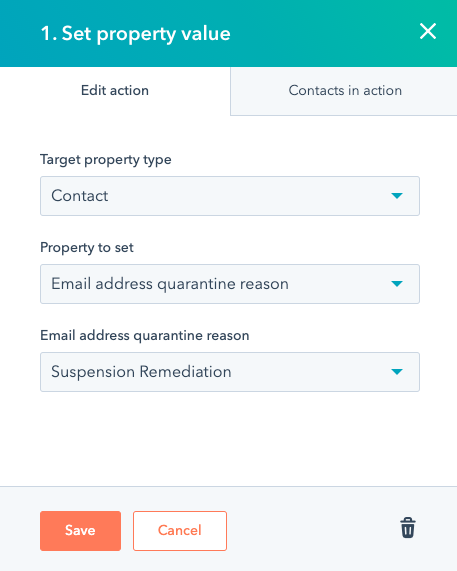Mise en quarantaine manuelle des contacts afin qu'ils ne reçoivent pas d'E-mails de marketing
Dernière mise à jour: janvier 29, 2024
Disponible avec le ou les abonnements suivants, sauf mention contraire :
|
|
Pour remédier à une suspension d'e-mail , à un événement de mise en liste bloquée , ou à une violation de la confiance et de la sécurité, HubSpot peut vous demander d'exclure ou de mettre en quarantaine certains contacts. La mise en quarantaine d'un contact l'empêchera de recevoir des e-mails marketing, mais il restera utilisable dans les outils d'e-mail de vente.
Pour vous assurer que vous pouvez toujours inscrire ces contacts dans une séquence, leur envoyer un e-mail personnalisé, ou les utiliser dans d'autres outils au sein de HubSpot, vous pouvez modifier la valeur de la propriété Motif de mise en quarantaine de l'adresse E-mail d'un contact sur sa fiche de contact ou mettre à jour une liste de contacts en vrac.
Si l'un des contacts que vous avez mis en quarantaine manuellement répond à un e-mail personnalisé, à un e-mail séquentiel ou soumet un formulaire, son statut de quarantaine sera supprimé et il pourra à nouveau recevoir des e-mails marketing.
Mise en quarantaine d'un contact individuel
Pour mettre manuellement en quarantaine un seul contact :
- Dans votre compte HubSpot, accédez à Contacts > Contacts.
- Cliquez sur le nom du contact.
- Dans le panneau de gauche, sous la section A propos de ce contact, cliquez sur Voir toutes les propriétés.
- Sous All properties, entrez E-mail address quarantine reason dans la boîte de recherche.
- Survolez la propriété Raison de la mise en quarantaine de l'adresse E-mail, puis cliquez sur l'icône de modification.
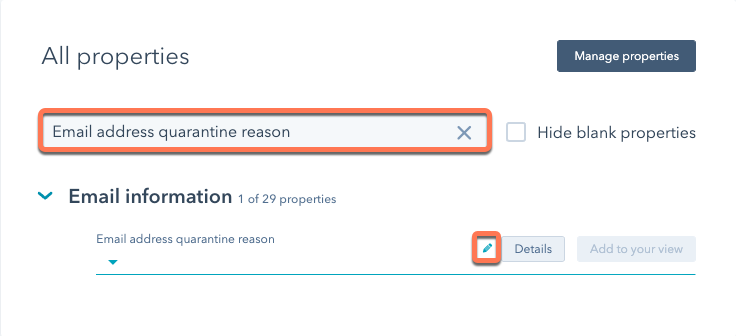
- Dans le menu déroulant, sélectionnez un motif .
- Dans l'angle inférieur gauche, cliquez sur Enregistrer.
Quarantaine de contacts en masse
Pour mettre en quarantaine une liste de contacts en vrac :
- Dans votre compte HubSpot, accédez à CRM > Listes.
- Cliquez sur le nom d'une liste.
- Cochez la case à gauche de la colonne Name pour sélectionner tous les contacts.
- Cliquez sur Modifier.
- Dans la boîte de dialogue, cliquez sur le menu déroulant Property to update. Recherchez et sélectionnez Raison de la mise en quarantaine de l'adresse E-mail.
- Cliquez sur le menu déroulant Raison de la mise en quarantaine de l'adresse E-mail et sélectionnez une raison .
- Cliquez sur Mettre à jour.
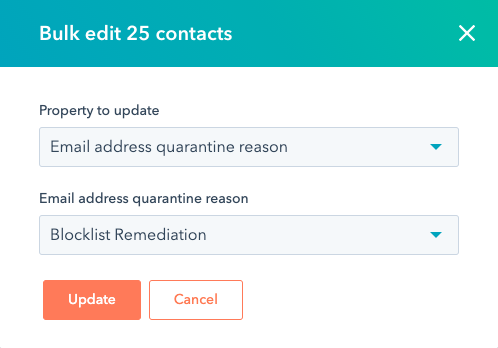
Mise en quarantaine d'un contact via un Workflow
Les utilisateurs des comptes Pro ou Entreprise peuvent définir la valeur de la propriété Raison de la mise en quarantaine de l'adresse E-mail à l'aide d'un Workflow. En savoir plus sur la manière de définir une valeur de propriété dans un Workflow.